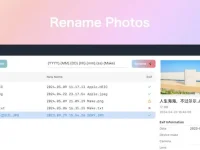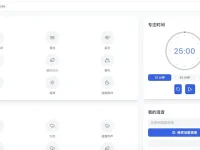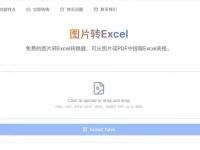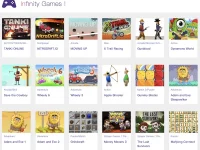excel是我们很多人办公必备的软件,在使用excel制表的时候我们需要对表格填充颜色,那么你知道excel表格填充颜色有哪些方法吗?今天我们就来为大家带来三种最常见的excel填充颜色的方法。
三种excel填充颜色的方法
1、在excel表格中逐个填充背景颜色
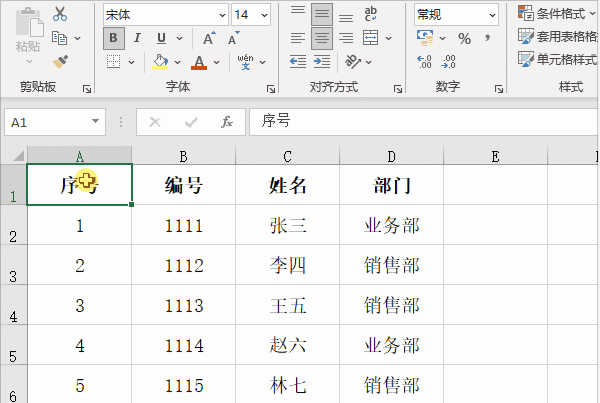
如上图所示,如果需要隔行填充颜色,我们只需要选中A1:D1单元格,单击“填充颜色”按钮,即可填充背景颜色,想要填充哪几个单元格就选中哪几个单元格格,单击“填充颜色”按钮,即可再次填充背景颜色。
2、批量在excel表格中填充背景颜色
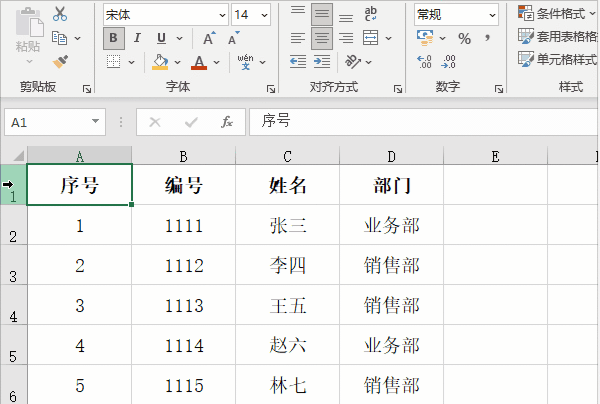
如上图的表格中,假设是要填充工作表中的第1、3、5行,可以在按住Ctrl键的同时,选中行标1、3、5,然户单击“填充颜色”按钮,即可批量填充背景颜色。
3、在excel表格中一键填充背景色
如下图所示,我们只需要在excel表格中选中需要填充的工作表区域;
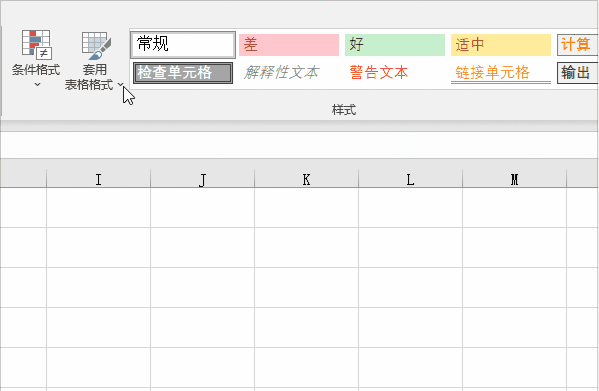
在“开始”功能区的“样式”面板中,单击“套用表格格式”下拉按钮,然后会弹出样式列表框供我们选择,我们可以根据自己的喜好选择一个表格隔行颜色填充的样式,即可直接套用在选中的工作表上。